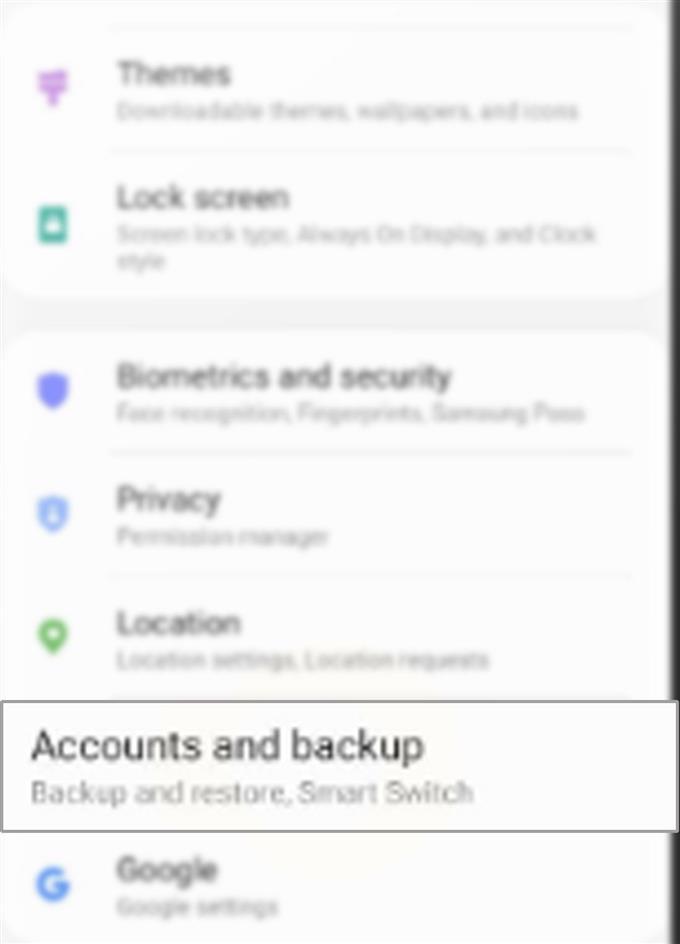Jednym ze sposobów wykonania kopii zapasowej ważnych danych ze smartfona jest utworzenie kopii tych plików i / lub przesłanie ich na inne urządzenie. W urządzeniach Samsung przesyłanie plików można przeprowadzać na różne sposoby. Oto przewodnik krok po kroku, jak przesyłać pliki ze starego smartfona Samsung do Galaxy S20 za pomocą połączenia przewodowego i bezprzewodowego.
Tradycyjna metoda przesyłania plików odbywa się za pomocą połączenia USB lub przewodowego. Po wdrożeniu nowych urządzeń wprowadzono również nowoczesną technikę przesyłania plików. W ten sposób uruchamiane jest przechowywanie w chmurze.
Magazyn w chmurze jest zdefiniowany jako model usługi, w którym dane są przesyłane i przechowywane w zdalnych systemach pamięci. Za pomocą tych systemów można zarządzać, tworzyć kopie zapasowe i udostępniać pliki określonym użytkownikom za pośrednictwem sieci (Internetu). Chociaż przechowywanie w chmurze wydaje się wygodniejsze, istnieją pewne aspekty, które nie spełniają wymagań każdego użytkownika. Dlatego tradycyjna metoda przesyłania plików staje się alternatywą.
W urządzeniach Samsung tradycyjny (przewodowy) i nowoczesny (bezprzewodowy) transfer danych można wykonać za pomocą dedykowanej aplikacji Samsung. Ta aplikacja nazywa się Smart Switch.
Czytaj dalej, aby dowiedzieć się, jak korzystać z tej aplikacji na nowym smartfonie Samsung Galaxy S20.
Proste kroki przesyłania plików ze starego smartfona Samsung do Galaxy S20
Potrzebny czas: 10 minut
Poniższe kroki pokazują cały proces przesyłania plików między starym smartfonem Samsung a nowym Galaxy S20 za pomocą Smart Switch. Oba urządzenia muszą mieć zainstalowaną aplikację Smart Switch.
- Aby rozpocząć, otwórz aplikację Ustawienia na swoim Galaxy S20.
Ikonę aplikacji Ustawienia można znaleźć wśród innych ikon aplikacji na ekranie aplikacji.

- Na ekranie ustawień przewiń w dół i dotknij Konta i kopia zapasowa.
Dzięki temu uzyskasz dostęp do menu ustawień, w którym możesz użyć Smart Switch do tworzenia kopii zapasowych i przywracania zawartości.

- Dotknij Smart Switch, aby kontynuować.
Otworzy się kreator przesyłania plików. W tym kreatorze zostanie wyświetlona instrukcja krok po kroku dotycząca przesyłania zawartości, w tym obrazów, kontaktów i wiadomości ze starego urządzenia do Galaxy S20.

- Stuknij opcję Odbieranie danych.
Wybranie tej opcji spowoduje ustawienie Galaxy S20 jako odbiorcę lub miejsce docelowe pliku przesłanego ze starego smartfona Samsung.

- Na następnym ekranie wybierz pomiędzy kablową a bezprzewodową, aby określić metodę połączenia, której chcesz użyć podczas przesyłania.
Wybierać Kabel jeśli chcesz skorzystać z transferu przewodowego lub USB. W przeciwnym razie wybierz Bezprzewodowy.

Przybory
- Android 10, One UI 2.0 i nowsze
Materiały
- Galaxy S20, Galaxy S20 Plus, Galaxy S20 Ultra
Po określeniu metody połączenia wybierz stary typ urządzenia, a następnie postępuj zgodnie z pozostałymi poleceniami na ekranie, aby zainicjować transfer danych.
Podczas przesyłania zawartości przez połączenie USB stare urządzenie musi być najpierw podłączone do kabla USB. Ale jeśli masz kabel ze złącza Lightning na USB-C lub USB-C na USB-C, adapter USB-OTG nie będzie potrzebny, ponieważ od razu zostanie podłączony do nowego Galaxy S20.
Po podłączeniu urządzeń otwórz Smart Switch na obu telefonach. Naciśnij opcję, aby Wyślij dane na starym telefonie podczas stuknięcia Otrzymywać dane na Galaxy S20. Następnie dotknij Kabel na obu telefonach, aby poprosić inteligentny przełącznik o rozpoczęcie skanowania starego urządzenia w celu przesłania treści. Aby ukończyć przesyłanie, wykonaj pozostałe polecenia ekranowe.
Jeśli masz tylko kilka plików do przesłania, lepszym rozwiązaniem będzie transfer przewodowy. Ale jeśli masz dużo plików do przesłania, zalecamy transfer bezprzewodowy lub w chmurze.
Jeśli z jakiegoś powodu nie można przenieść zawartości za pomocą Smart Switch za pomocą kabla USB, sprawdź i upewnij się, że oba końce kabla są szczelnie podłączone i że kabel działa.
Zgodnie z zaleceniami użyj adaptera USB-OTG dostarczonego z telefonem Galaxy, aby zapewnić kompatybilność.
Jeśli wystąpią problemy lub błędy podczas próby przesyłania zawartości bezprzewodowo za pomocą Smart Switch, sprawdź i upewnij się, że połączenie internetowe działa stabilnie i że oba urządzenia są podłączone do Internetu. Aby uzyskać lepsze i szybsze połączenie, połącz się z Internetem za pośrednictwem sieci Wi-Fi.
Możesz także użyć Smart Switch, aby przesłać zawartość do swojego Galaxy S20 z zewnętrzną pamięcią lub kartą SD.
I to wszystko obejmuje ten samouczek. Bądź na bieżąco, aby uzyskać obszerniejsze samouczki, porady i wskazówki, które pomogą Ci w pełni wykorzystać możliwości nowego smartfona Samsung Galaxy S20.
Możesz także sprawdzić nasze Kanał Youtube aby wyświetlić więcej samouczków wideo na smartfony i poradników dotyczących rozwiązywania problemów.
Przeczytaj także: Jak wyświetlić lub edytować numer centrum wiadomości Galaxy S20